C64 Bilder erstellen – Teil 2
Im ersten Teil der C64 Bilder erstellen Tutorialserie haben wir ein beliebiges Bild auf das Verhältnis und die Auflösung eines Commodore 64 skaliert. Nun passen wir auch noch die Farbpalette an.
C64 Bilder erstellen – Teil 2
Die 16 Farben vom C64 erscheinen heute lächerlich wenig, doch waren die zur Zeit als man nur monochrome Darstellung oder maximal 4 Farben hatte eine Sensation. Der Commodore 64 war nicht nur ein billiger Heimcomputer, er war auch eine Spielkonsole auf der viele Klassiker der Spielhallen kopiert wurden. Meist in ähnlicher grafischen Qualität.
Schritt 5 – Farbpalette erstellen
Farbpalette können über den Paletten Bereich definiert werden. Dieser ist über das Hauptmenü unter Fenster -> Andockbare Dialoge -> Paletten anzeigbar.
Dort findet man schon eine Menge vordefinierter Paletten, wir erstellen uns aber durch Klick auf den entsprechenden Button eine neue C64-Palette:
So eine Palette hat standardmäßig genau eine Farbe. Über das Palettensymbol wählen wir die Ansicht der Palette und stellen falls nötig die neu erstellte C64 Palette an.
Nun wiederholen wir die folgenden Schritte 16 Mal (für jede Farbe):
- Farbe hinzufügen (im Bild mit 2 markiert)
- Farbe setzen (im Bild mit 3 markiert)
Der Farbdialog von Gimp wirkt im ersten Moment kompliziert, man muss aber lediglich im „HTML-Notation“ Feld für die 16 Farben jeweils eine der folgenden HTML Farbwerte eingeben und bestätigen:
- 000000
- FFFFFF
- 68372B
- 70A4B2
- 6F3D86
- 588D43
- 352879
- B8C76F
- 6F4F25
Bei mir sieht das Ergebnis nun so aus:
Schritt 6 – Farbpalette anwenden
Eine Farbpalette wird über den Hauptmenüpunkt Bild angewendet. Beim Modus wechseln wir von RGB auf Indiziert…
Dort wählen wir unter „Eigene Palette verwenden“ die zuvor erstellte und als C64 benannte Palette mit den 16 Farben vom Commodore 64.
Zusätzlich muss man noch Dithering für Transparent aktivieren.
Fertig ist das Retro Bild des Formel 1 Wagens:
Schritt 7 – Nachbearbeitung
Du meinst das sieht furchtbar aus? Bei 320×200 und nur 16 Farben verliert man jede Menge Bildinformationen. Es steht jedem frei nun weitere Optimierungen am Bild vorzunehmen. Ich habe das Bild für ein Demo direkt am C64 genommen. Obwohl es aus heutiger Sicht sehr reduziert wirkt braucht es dennoch immer noch viel zu viel Speicher. Durch andere Grafik Modi lassen sich bessere Ergebnisse erzielen, jedoch kann man so Bilder nicht einfach in ein Retro Format bringen. Für ein paar Artworks sollte die Anleitung aber reichen.
Fazit
Mit etwas Kreativität und meiner Anleitung lassen sich recht einfach schöne Retro Bilder erstellen die ganz im Stil des Commodore 64 sind.
Teil 1 | Teil 2

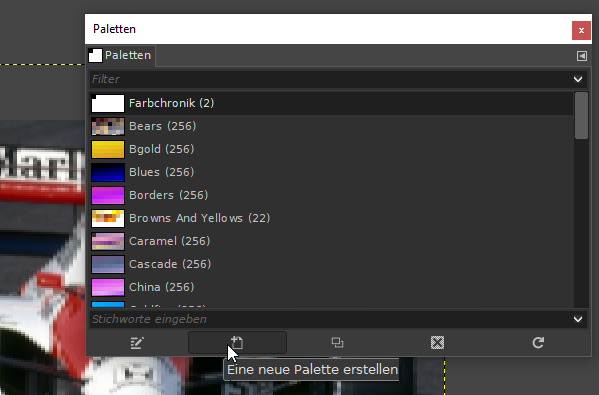
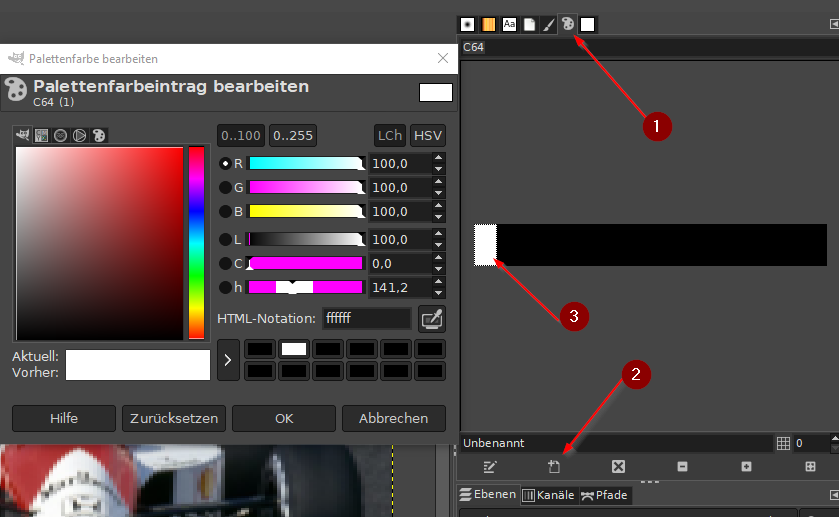
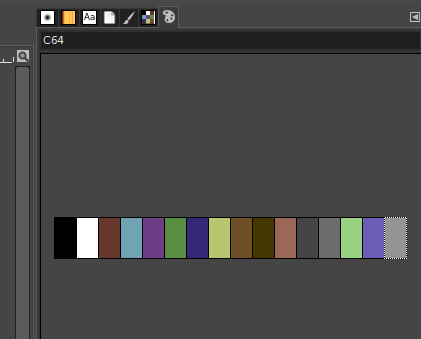
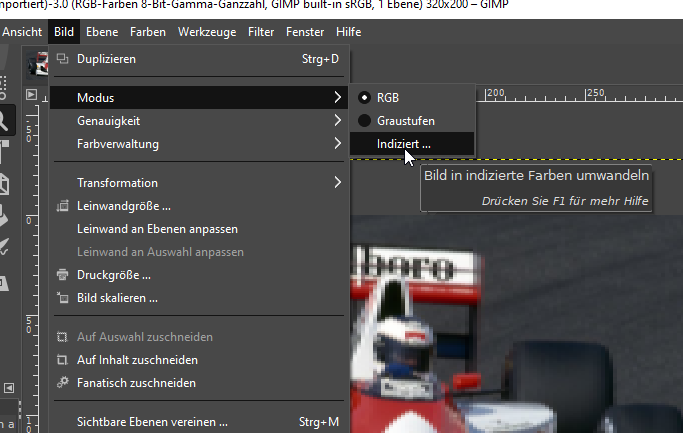
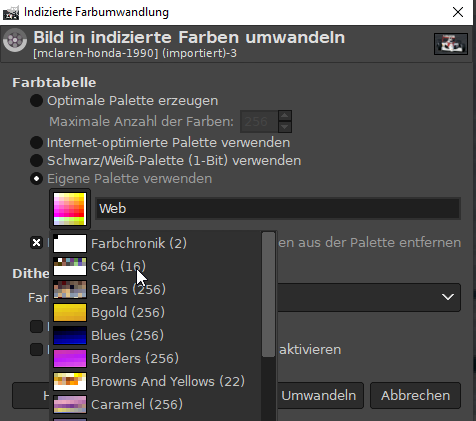
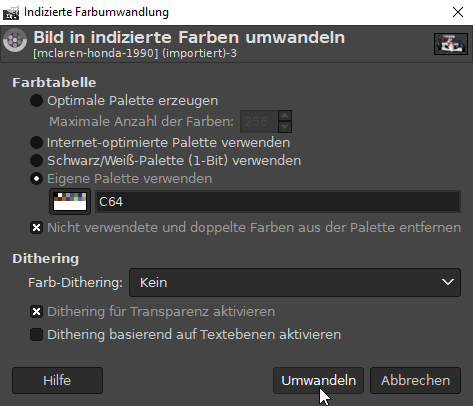

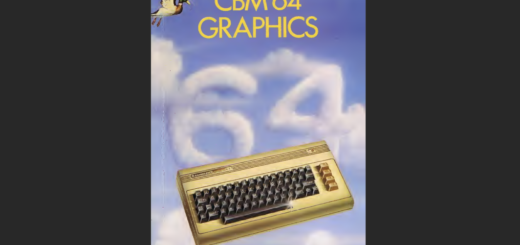
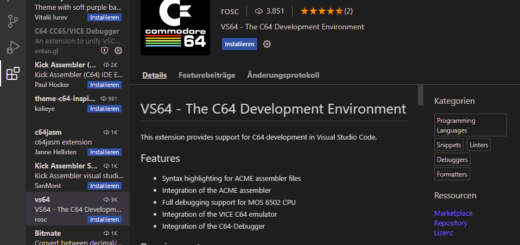






Der gute alte C64. 🙂
Welche eine Zeit!